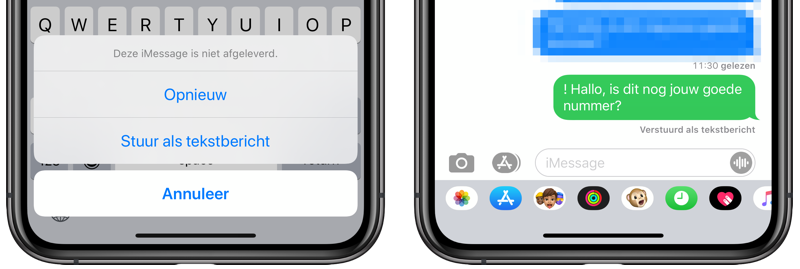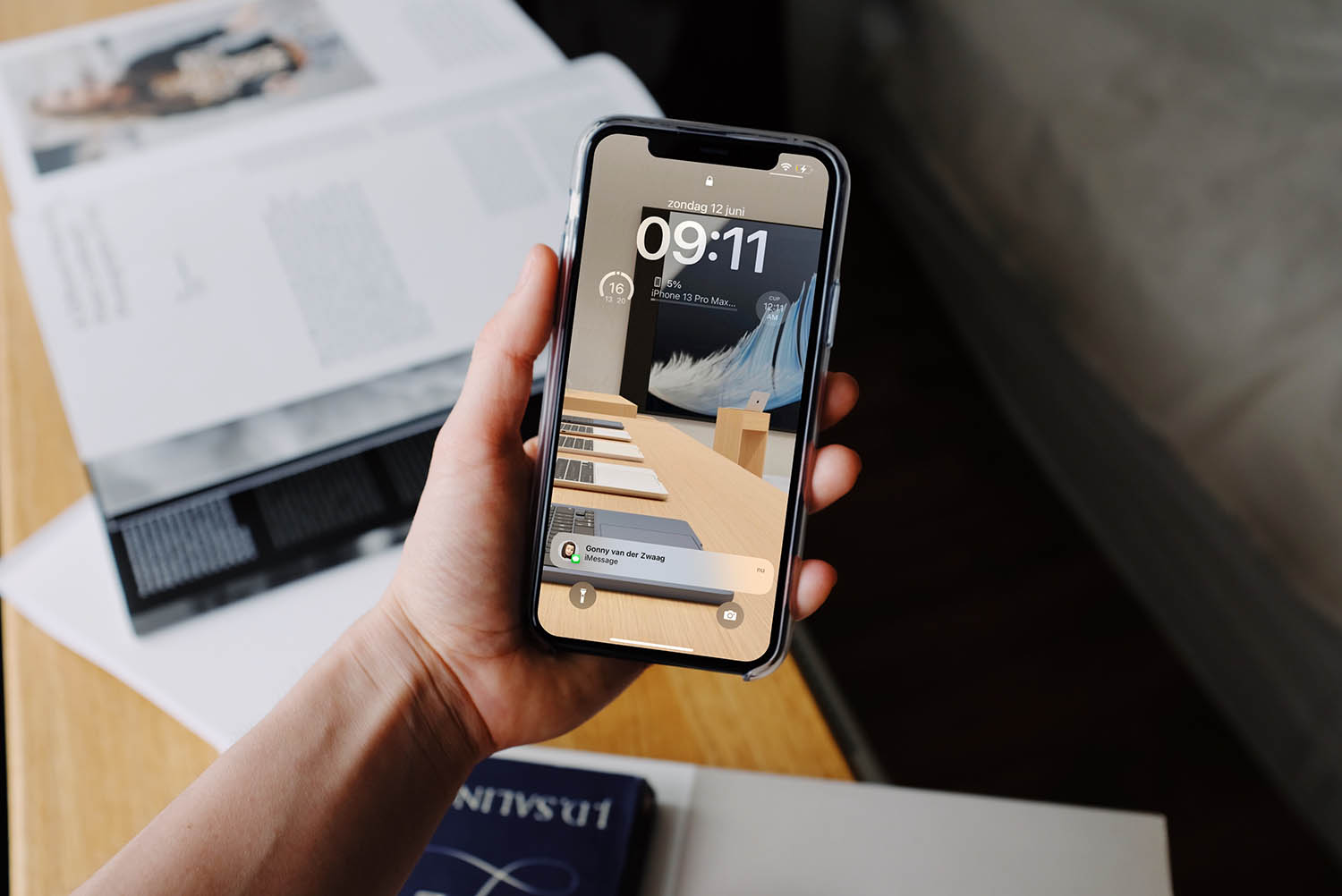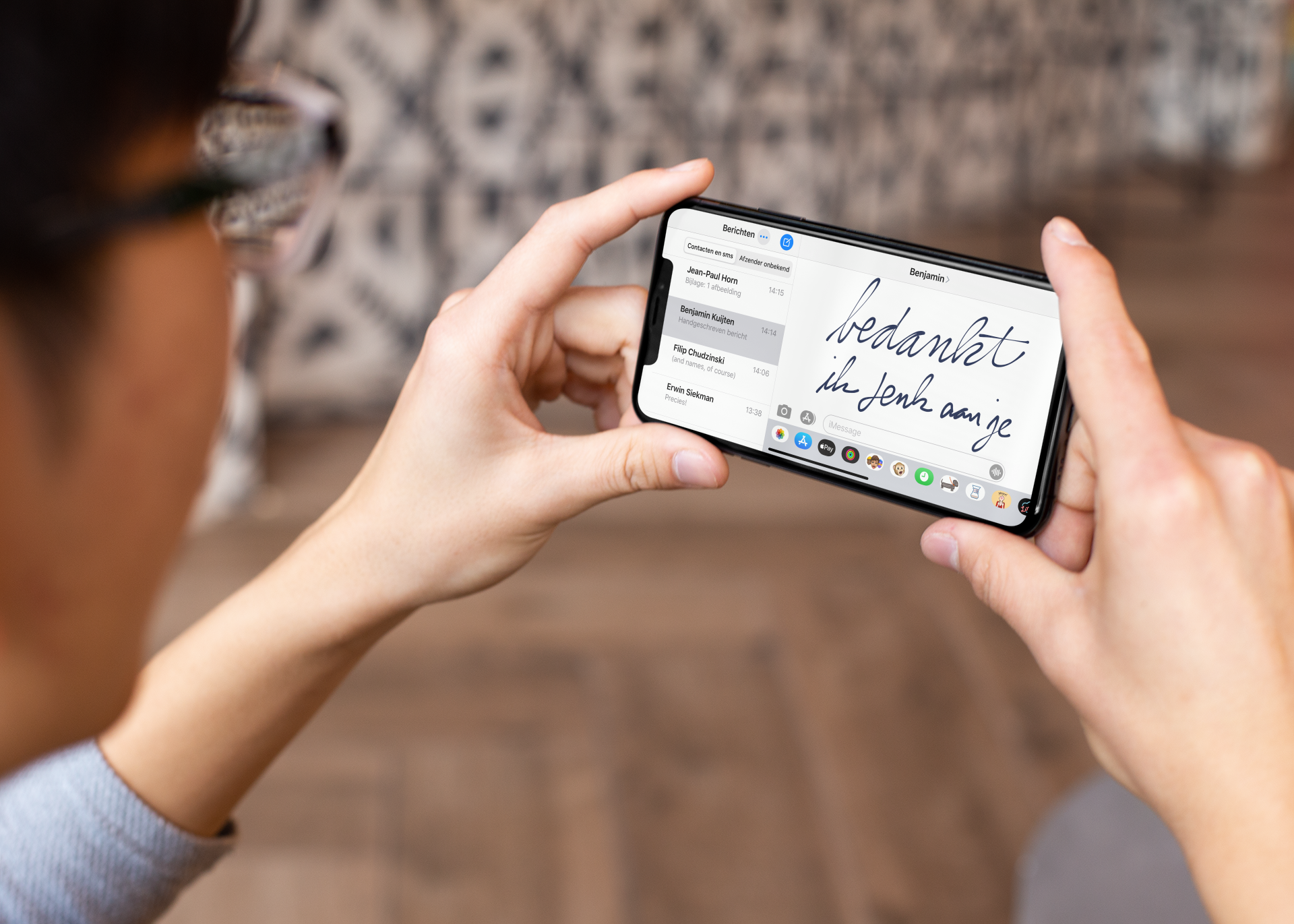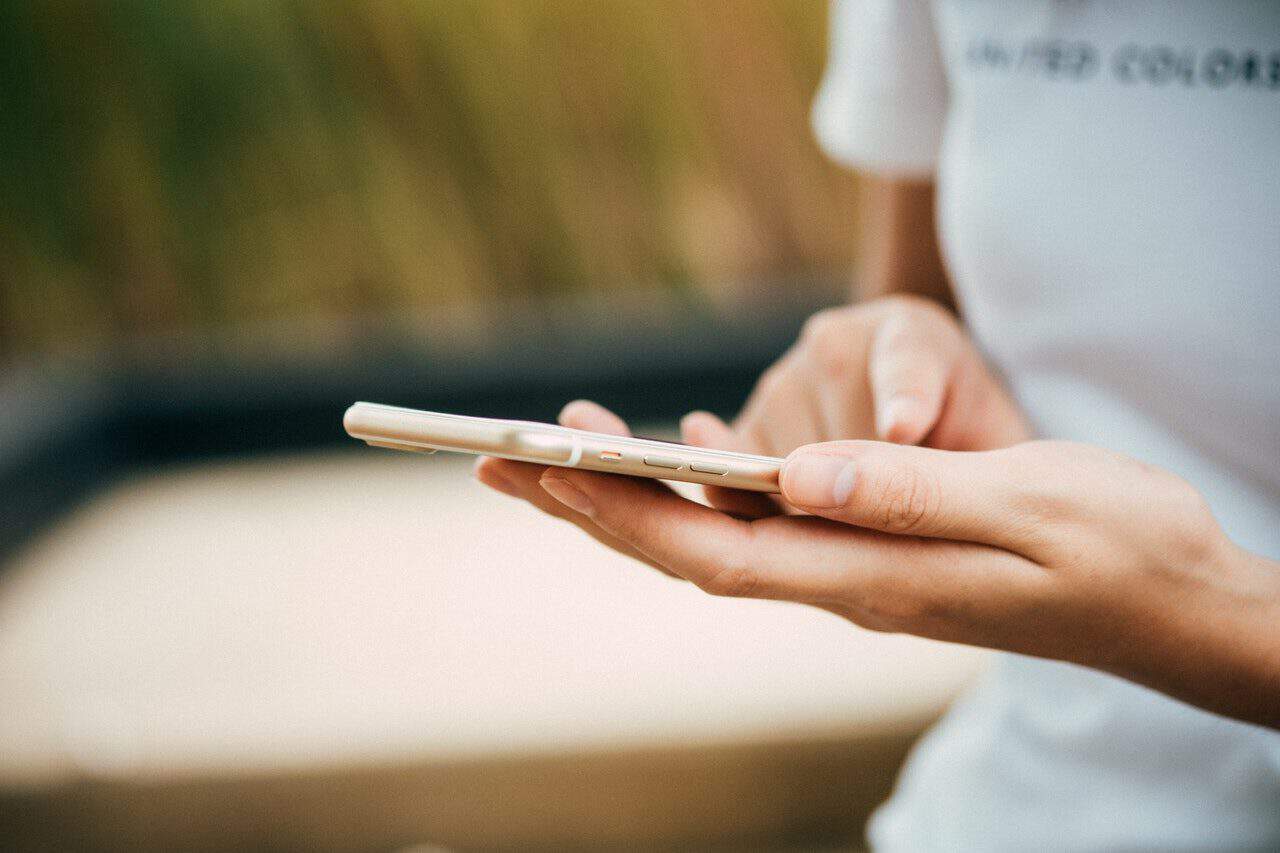
Ontvangstbevestiging bij sms-bericht opvragen doe je zo
iMessage, WhatsApp en andere chatdiensten hebben vaak de optie voor leesbewijzen, maar bij sms-berichten zit dat helaas niet standaard op de iPhone. Toch kun je bij sommige providers een speciale code invoeren om een ontvangstbevestiging van een sms-bericht te ontvangen. In deze tip laten we zien hoe je een ontvangstbevestiging bij sms-berichten krijgt.
Ontvangstbevestiging bij sms-berichten op de iPhone
Om een ontvangstbevestiging hoef je niet in de instellingen van je iPhone te duiken. Je kan namelijk alleen per verstuurd sms-bericht een ontvangstbevestiging krijgen. Dit doe je door vóór je berichtje een code te typen. Afhankelijk van de provider gebruik je de volgende codes:
Het enige wat je doet is dus een deze code plakken vóór het bericht. Je verstuurt dan bijvoorbeeld het volgende bericht:
*0# Hallo, is dit nog jouw goede nummer?
Je krijgt vervolgens per sms een berichtje terug dat je sms-bericht goed verzonden is. De ontvanger ziet de code van je bericht niet, want alleen jouw eigen geschreven bericht verschijnt op zijn of haar toestel.
Niet bij alle providers
Helaas werkt deze tip niet bij alle providers. Je kan het beste eerst naar jezelf een testberichtje sturen. Vergeet dan niet om Wi-Fi en mobiele data uit te schakelen. Je bericht wordt dan eerst een iMessage-bericht, maar door deze ingedrukt te houden kun je kiezen voor Stuur als tekstbericht.
Werken de codes niet? Informeer dan bij je provider of deze dienst ondersteund wordt en zo ja, wat de juiste code is om te gebruiken. Onthou ook dat het alleen gaat om een ontvangstbevestiging. Je kan dus niet zien of een sms-bericht daadwerkelijk gelezen is. De ontvangstmelding geldt per bericht, dus je zult altijd per SMS-bericht moeten instellen dat je de melding wilt krijgen.
Alles over leesbevestiging voor iMessage lees je in onze aparte tip!
Ben je op zoek naar leesbewijzen voor WhatsApp? Dat werkt met de blauwe vinkjes en via een paar stappen kan je dit in- of uitschakelen.
Taalfout gezien of andere suggestie hoe we dit artikel kunnen verbeteren? Laat het ons weten!